一.安裝VMware Tools
VMware Tools是實現虛擬機全屏工作以及實現虛擬機和主機文件共享的工具(本人粗淺理解,因為我目前只知道這兩個功能, )。安裝步驟簡單如下:
)。安裝步驟簡單如下:
1.啟動虛擬機軟件,并啟動Linux。單擊虛擬機軟件菜單欄VM->Install VMware Tools。
2.進入Linux桌面后,會發現有一個VMware Tools的光盤或則會自動彈出VMware Tools所在目錄(自動掛載,不必手工掛載)。將文件VMwareTools-x-x.tar.gz拷貝到一個目錄下,一般是tmp目錄下(如果你linux命令熟悉的話,可以直接用cp命令進行拷貝)。我們以拷貝到tmp目錄為例:
3.安裝VMware Tools,主要是兩個命令:
a. 解壓VMwareTools-x-x.tar.gz:tar -zxvf VMwareTools-x-x.tar.gz,注意命令的參數。解壓后,會出現這個文件vmware-tools-distrib/。
b. cd vmware-tools-distrib,進入該目錄后,會發現vmware-install.pl這個文件。
c. 以root權限執行 ./vmware-install.pl(用su命令得到root權限,輸入密碼即可)。
d. 一路回車即可。
注:以前的VMware Tools安裝時,安裝到中間時,會提示讓你輸入顯示的分辨率。但是現在已經不需要了。
4.安裝完畢后,reboot。按ctrl+alt+enter即可實現全屏。當然也可以實現文件共享的功能:點擊虛擬機菜單,VM->Settings,會彈出一個Virtual Machine Settings的對話框,會看到有兩個選項,Hardware和Options,單擊Options。發現第三項有一個Shared Folders,使其Always enabled,然后可以add一個共享目錄了。
注:設置完共享目錄后,啟動了Linux。進入后,打開一個終端,進入mnt目錄。一般在這個目錄下就可以查看共享文件了。(mnt下面應該還有目錄)
二.解決Fedora-12無法以root權限登錄X-windows問題
正常情況下,嘗試以root登錄Fedora-12的圖形界面時,會提示授權失敗。此時需要修改一個文件:/etc/pam.d/gdm-password
1.獲得root權限,su,輸入密碼。
2.vi /etc/pam.d/gdm-password
3.進入編輯插入模式,將auth required pam_succeed_if.so user != root quiet這句話用#注釋即可。
4.reboot,便可以以root登錄了。
注:以前的Fedora版本中,還需要修改/ect/pam.d/gdm這個文件,也是將里面的auth required pam_succeed_if.so user != root quiet這句話用#注釋掉。不過在Fedora12中,我已經驗證,不需要修改/ect/pam.d/gdm這個文件,只需要修改/etc/pam.d/gdm-password即可。
三.解決Ubuntu-9.10忘記密碼的問題。
裝完Ubuntu-9.10后,登錄的時候,竟然忘記了密碼,著實費了一番頭腦,下面是解決方案(結合截圖):
1.啟動Ubuntu后,按Esc鍵,進入Grub,見下圖:
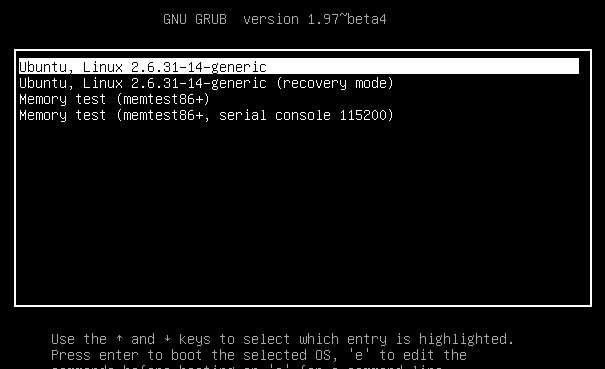 2. 選擇第二項,recovery mode。此時你會進入這個界面
2. 選擇第二項,recovery mode。此時你會進入這個界面
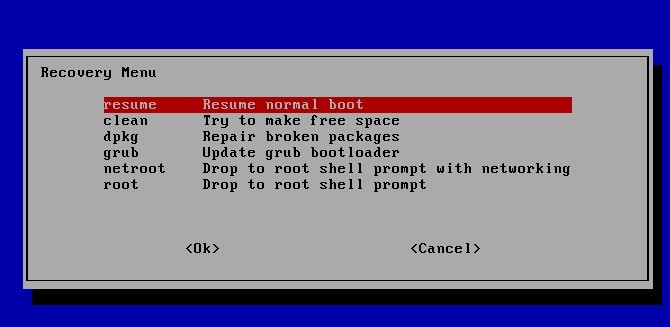 3.選擇最后一項,回車。這時候你就獲得了root權限。然后你就可以用命令passwd進行更改密碼了,見下面的截圖:
3.選擇最后一項,回車。這時候你就獲得了root權限。然后你就可以用命令passwd進行更改密碼了,見下面的截圖: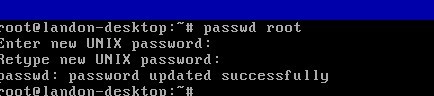 四.解決Ubuntu空間不足的問題
四.解決Ubuntu空間不足的問題
虛擬機安裝Ubuntu的時候,分配的空間少了點。在安裝VMware Tools的時候,提示出現了空間不足,無法安裝VMware Tools。于是想到能不能刪除Ubuntu中一些沒有用的文件。首先把拷貝到tmp目錄下的VMwareTools-x-x.tar.gz的文件刪除了。但是還是空間不足。于是上網查了一下,得到下面的解決方案:
1./var/cache/apt/archives目錄下面保留一些系統無用的軟件包,使用如下命令進行清理:
a. sudo apt-get autoclean
b. sudo apt-get clean
c. sudo apt-get autoremove
2.還有一些清理其他垃圾的方法,不過我不懂啦。呵呵。 通
通過第一步,系統果然多了一些空間。我成功的裝上了VMware Tools。
終于寫完了。嘿嘿。喜歡Linux的朋友可以和我多多交流。

posted on 2010-01-27 13:36
landon 閱讀(2923)
評論(0) 編輯 收藏 所屬分類:
OS